Moderní výrobcovia mobilných zariadení sa snažia prekvapiť spotrebiteľov novými produktmi, ktoré sprevádzajú vylepšené funkcie. Keďže sa etablovala ako úspešná a vyspelá značka, môže výrobca poskytovať rýchly predaj smartfónov, telefónov a tabuliek.
Nokia je jednou z najpopulárnejších značiek na svete. Telefóny tohto výrobcu dokázali potvrdiť svoju spoľahlivosť, praktickosť a kvalitu.
Každé zariadenie sa však časom stáva zastaraným, morálne "vyčerpáva". Ak chcete, aby váš mobilný telefón alebo smartphone neprešiel pred nové modely, ale aby preukázal svoje vynikajúce schopnosti, mali by ste sa obávať jeho inovácie, alebo presnejšie, ako sa naučiť flashovať Nokia H8 alebo iné modely tejto slávnej značky.

Aktualizácia firmvéru zariadenia Nokia je jednoduchá podľa našich pokynov.
obsah
- 1 Aktualizácia firmvéru telefónu Nokia
- 1.1 Podmienky firmvéru pomocou softvéru Updater
- 1.2 Aktualizácia verzie firmvéru pomocou softvéru Updater
- 2 Smartphone Firmware s Lumia Downloader
- 2.1 Algoritmus aktualizácie
Aktualizácia firmvéru telefónu Nokia
Je to oveľa jednoduchšie vyriešiť problém spojený s aktualizáciou verzie firmvéru, keď ste vlastníkom najnovšieho modelu smartphonu.
Stačí prejsť do hlavnej ponuky, nájsť parameter "Správa telefónu", kliknúť na ňu a potom vybrať položku "Aktualizovať zariadenie". Celý nasledujúci proces prebieha automaticky, takže firmvér Nokia N8 a ďalšie moderné modely nie sú sprevádzané ťažkosťami, nespôsobujú negatívne emócie od vlastníkov.
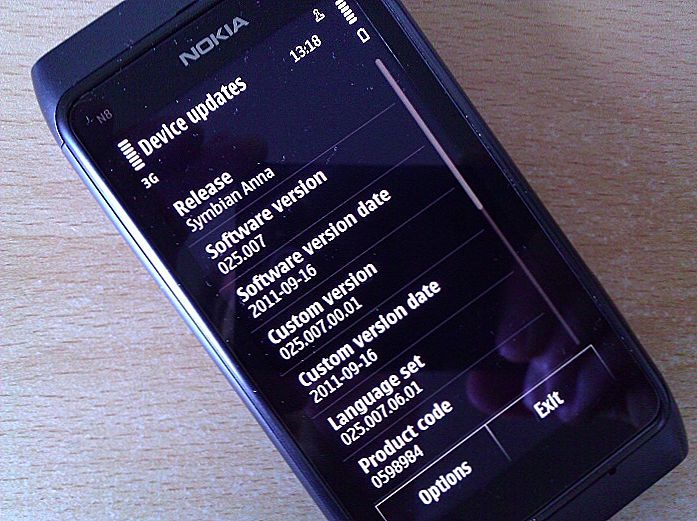
Nokia N8 sa ľahko aktualizuje pomocou sekcie "Aktualizácie".
Bohužiaľ, nie všetci majú šťastie, nie všetci môžu byť majiteľmi chladných smartfónov, takže nie každý môže použiť túto jednoduchú metódu. Napriek tomu existuje riešenie, firmvér Nokia 520 a ďalšie modely môžu byť implementované, ale len s pomocou dodatočného softvéru.
Podmienky firmvéru pomocou softvéru Updater
Zaujíma vás, ako flashovať Nokia H8 prostredníctvom počítača, určite prídete s návrhmi od skúsených používateľov, pokiaľ ide o použitie špeciálnej pomôcky Software Updater.
Tento nástroj je produkt rovnakej známej značky, ktorá poskytla mobilným zariadeniam Nokia moderným používateľom.
Blikajúca Nokia N8 nie je sprevádzaná obrovskými ťažkosťami, takže existuje riziko vzniku závažných problémov, ale je to minimálne.Pri vykonávaní takýchto zodpovedných manipulácií však bude potrebné zohľadniť a splniť určité požiadavky.
V opačnom prípade sa problémy nielen prejavia, ale dokonca sa môžu stať kritickými. V tomto ohľade, premýšľal nad tým, ako odraziť Nokia N8, mali by ste si prečítať a dôkladne preskúmať všetky požiadavky na tento proces.
Po prvé, je veľmi dôležité, aby v priebehu procesu firmvéru zariadenie nijako nezneužilo. Je zakázané prijímať a uskutočňovať hovory, ako aj prijímanie a odosielanie SMS. Tu je dôležité vziať do úvahy, že sami môžete odmietnuť dočasnú prevádzku prístroja, ale je nemožné nútiť všetkých svojich priateľov, aby v túto chvíľu neposielali a neodosielali SMS. Skúsení používatelia odporúčajú zakúpiť inú SIM kartu, ktorú nikto nevie, takže ju nikto nepovie.
Proces aktualizácie by mal pokračovať bez zastavenia, mimo intervencie. Z tohto dôvodu odpojte kábel USB, s ktorým je smartphone pripojený k počítaču a tiež ho nemožno odstrániť. Veľké "problémy" môžu byť problémy s elektrickou energiou. Dokonca aj malý pokles napätia v elektrickej sieti sa môže zmeniť nielen na vážny problém, ale aj na úplné "zabitie" zariadenia.

Aby sa zabránilo takému katastrofálnemu výsledku, odporúča sa používať počítač vybavený neprerušeným napájaním alebo na tento účel používajte laptop, ktorý má 100% predinštalované batérie.
Ak máte na svojom smartfóne nainštalovaný pin-code, nezabudnite ho odstrániť. V procese aktualizácie zariadenia bude potrebné zaviesť kód PIN, ale v tomto momente sa môžete nechtiac dotknúť kábla USB, čím odpojíte smartphone a prerušíte proces.
Ak napriek tomu firmvér zlyhal z dôvodu nedodržania týchto požiadaviek, telefón "zmrazí", ale našťastie v špecializovaných servisných centrách pomôžu skúsení sprievodcovia obnoviť prevádzku. To sa však musí rozlúčiť s určitou sumou peňazí.
Preto, aby ste v domácej domácej inteligentné telefóny Nokia sami prebrali, potrebujete dôkladne sa pripraviť na tento proces, zabezpečiť dostupnosť niektorých dôležitých položiek, ako je kábel USB, počítač, najviac nabitá batéria, SIM karta, ktorá je obmedzená na prístup a pripojenie na internet.
Aktualizácia verzie firmvéru pomocou softvéru Updater
Keď sú uvedené požiadavky splnené a všetky prístroje sú pripravené, nič už nemôže brániť začiatku procesu, ktorý umožňuje blikanie smartphonu Nokia a aktualizácia verzie firmvéru.
Pripojte smartphone k počítaču a spustite ho cez program PC Suite. V ponuke programu nájdite ikonu s obrázkom trezora. Kliknite na túto ikonu, hneď potom začne proces vytvárania záloh. Preskočenie tohto kroku sa neodporúča, pretože v prípade poruchy sa uloží všetky dôležité údaje.
Teraz spustite nástroj Softvér na aktualizáciu softvéru, po ktorom odoláte pokušeniu zasiahnuť v tomto procese, počas ktorého sa mobilné zariadenie vypne a reštartuje. Liečte to pokojne, pretože takéto manipulácie sú zabezpečené priamo prevádzkou utility, pomocou ktorého je úspešne nainštalovaný nový firmvér.
Po dokončení procesu, ak sa vám podarilo úspešne zablokovať smartphone, obnovte všetky dáta zo zálohy a pokračujte v používaní mobilného zariadenia ako predtým.
V niektorých prípadoch sa nemusí softvér na aktualizáciu softvéru zobrazovať na zariadení smartphone, mali by ste byť na to pripravení a mali by ste mať tiež informácie, ktoré vám umožnia zistiť, aké je toto zlyhanie.
Spočiatku je užitočné skontrolovať kvalitu pripojenia USB, ako aj funkčnosť samotného kábla. Aj smartphone musí byť zapnutý, niekedy v spomalení, veľa ľudí to zabudne.
Každé zariadenie pripojené k počítaču je sprevádzané inštaláciou špeciálnych ovládačov. Ak z nejakého dôvodu nebola vykonaná inštalácia ovládačov, softvér na aktualizáciu softvéru nevidí smartphone. Označenie tohto problému pomôže správcovi zariadení. Ak je vedľa prístroja žltý výkričník, znamená to, že problém súvisí s ovládačmi, zostáva ich nainštalovať sami.
Niektoré modely Nokia musia vybrať režim, takže pri inovácii firmvéru cez počítač vyberte režim kábla USB.
Majú záujem o to, ako flashovať Nokia Lumiya 520 prostredníctvom počítača, a to nielen tých, ktorých mobilné zariadenie sprevádza systémové havárie. Vzhľadom na skutočnosť, že modely Lumiya majú bohužiaľ obmedzenú funkčnosť, nový firmware umožňuje výrazne rozšíriť ich.
Smartphone Firmware s Lumia Downloader
Firmvér Lumiya 520 umožňuje vlastníkom získať veľké nádeje na výrazné rozšírenie funkčnosti zariadenia,Preto nie je prekvapujúce, že väčšina používateľov aktívne hľadá informácie o tom, ako premeniť Nokia Lumiya 520 prostredníctvom počítača.
Algoritmus aktualizácie
Proces aktualizácie firmvéru pomocou aplikácie Lumia Downloader je tiež jednoduchý, ale vyžaduje splnenie určitých podmienok.
Uistite sa, že máte všetko, čo potrebujete, aby ste mohli efektívne blikať Nokia 520. Budete musieť pripraviť kábel USB, samotný smartphone, počítač, na ktorom je nainštalovaný operačný systém, aspoň Windows XP.
Akumulátor musí byť tiež nabitý, aby sa zabránilo jeho vypnutiu počas procesu vykonávania manipulácie. Aby aplikácia Lumia Downloader mohla stiahnuť požadovanú verziu firmvéru a úspešne ju nainštalovať, je dôležité zabezpečiť, aby bol počítač pripojený k internetu.
Ak aplikácia Lumia Downloader nebola nainštalovaná v počítači, mala by sa stiahnuť a nainštalovať. Potom ho spustite ako administrátora, potom musíte dať svoj smartphone do režimu preberania.
Tento režim je pre väčšinu používateľov neznámy, hoci v tomto neexistujú žiadne ťažkosti. Najprv jednoducho odpojte svoj smartphone a odpojte ho od počítača.Teraz stlačte tlačidlo hlasitosti a potom stlačte tlačidlo napájania. V tomto okamihu by ste si mali všimnúť vibrácie, ktoré budú slúžiť ako signál na pripojenie k počítaču cez USB.

Držte tlačidlá tak, ako je znázornené.
Po vykonaní takýchto akcií sa môže zobraziť výzva na formátovanie disku. Je prísne zakázané ísť po takomto návrhu, inak počítač vykoná úlohu, úspešne naformulovať disk, ale váš smartphone Nokia 520 potom "bezpečne zomrie". Len skúsení remeselníci v servisných strediskách budú môcť opätovne oživiť a dokonca ani vo všetkých prípadoch.
V aplikácii Lumia Downloader by ste mali nájsť tlačidlo "Download ROM", kliknite na ňu a potom vyberte firmware, ktorý bol predtým stiahnutý do počítača.
Znova je dôležité mať na pamäti, že sťahovanie firmvéru, ako aj iné zavádzacie súbory sú potrebné len prostredníctvom dôveryhodných zdrojov, aby sa nestali obeťou vírusových útokov.
Aplikácia Lumia Downloader je navrhnutá tak, aby pochopila, ako flash samotný telefón Nokia 520, takže nepotrebuje stály zásah používateľa. Vaša účasť je však stále potrebná, pretože musíte stiahnuť Nokia 520 z režimu preberania.
Stačí vypnúť svoj smartphone, odpojiť kábel USB a vybrať batériu.Potom opäť vložte batériu do telefónu, podržte stlačené tlačidlo napájania a neuvoľnite ho na desať sekúnd.
Po zapnutí prístroja Nokia 520 sa uistite, že ste vynulovali nastavenia. Teraz bude na telefóne nainštalovaný nový firmvér. Túto teóriu je možné jednoducho overiť tak, že zobrazíte informácie o verzii firmvéru v nastaveniach smartfónu. Môžete tiež získať praktické potvrdenie, spustenie priamej prevádzky a využívanie pokročilých funkcií.
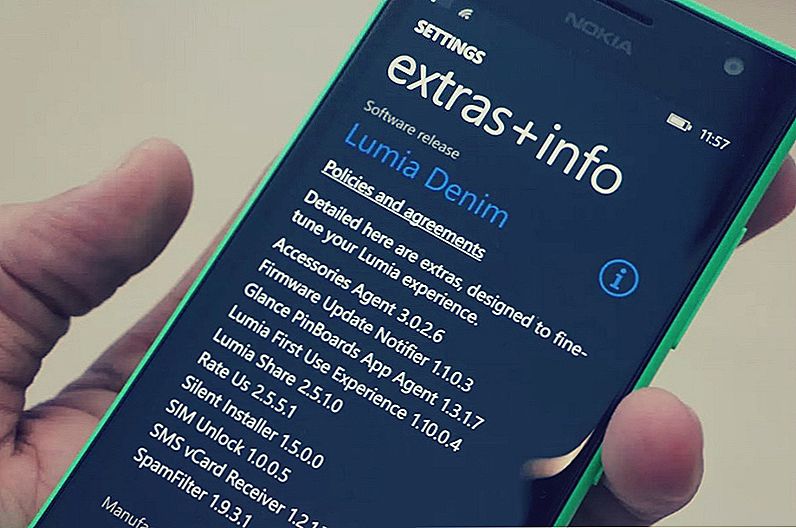
Verziu firmvéru môžete zobraziť v nastaveniach smartfónu
Takže flash smartphone takejto známej značky, ako je Nokia, to všetci dokážu robiť aj doma. Je však dôležité mať na pamäti, že blikanie môže viesť k poruche prístroja z dôvodu nedodržania určitých požiadaviek. Z tohto dôvodu musíte pochopiť, že tento proces sa vykonáva na vlastnú hrozbu a riziko, bude to len hlúpe, kedy by ste niekomu vinili zlyhanie. Mali by ste merať svoju vlastnú silu, študovať algoritmus manipulácií, až potom s veľkou zodpovednosťou zaoberať sa otázkou blikania.












